- Auteur Lauren Nevill [email protected].
- Public 2023-12-16 18:51.
- Dernière modifié 2025-01-23 15:19.
Les utilisateurs communiquant sur Internet sont souvent confrontés à une situation où il est beaucoup plus simple et rapide d'envoyer un lien vers une vidéo à un interlocuteur que de décrire l'intrigue de cette vidéo. De plus, l'hébergement vidéo met tout en œuvre pour simplifier le processus d'envoi et de publication de liens.
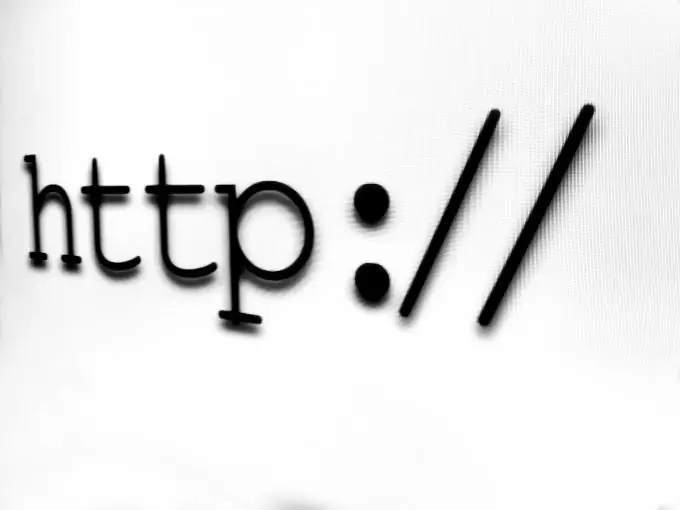
Il est nécessaire
le navigateur
Instructions
Étape 1
Le moyen le plus simple et le plus évident d'obtenir une adresse pouvant être envoyée à des amis sous forme de lien vers une vidéo est de la copier à partir de la barre d'adresse de votre navigateur. Pour ce faire, ouvrez la page vidéo. En cliquant sur la barre d'adresse du navigateur, visible sous le menu principal, sélectionnez son contenu. Copiez l'adresse en surbrillance dans le presse-papiers à l'aide de la combinaison de touches Ctrl + C. Si la barre d'adresse est manquante dans votre navigateur, utilisez le menu "Affichage". Après avoir sélectionné l'option "Barres d'outils", cochez la case "Barre de navigation" ou "Barre d'adresse". Le nom du panneau avec la barre d'adresse dépend du navigateur installé sur votre ordinateur. Après avoir copié l'adresse de la page de la vidéo, vous pouvez la coller à l'aide de la combinaison de touches Ctrl + V dans une publication sur un mur de réseau social, en privé message, e-mail ou chat. Si la vidéo n'est pas protégée par les paramètres de confidentialité, vos amis peuvent suivre le lien en cliquant dessus et regarder la vidéo.
Étape 2
Vous pouvez envoyer un lien vers une vidéo en utilisant l'option "Envoyer" ou "Partager". Dans les interfaces en anglais, il s'agit de l'option Partager. Pour utiliser cette option, cliquez sur le bouton « Envoyer » ou sur la légende « Partager », qui se trouve généralement sous la fenêtre du lecteur. Sur l'hébergement vidéo YouTube, après avoir cliqué sur ce bouton, vous pourrez copier l'adresse vidéo directe déjà mise en évidence, qui pourra être insérée dans le message. Lorsque vous utilisez cette option en relation avec des vidéos postées sur les réseaux sociaux, il devient possible de poster un lien sur votre propre mur ou sur le mur d'un utilisateur sélectionné parmi vos amis.
Étape 3
Sur YouTube, il est possible d'envoyer un lien vers une adresse e-mail. Pour profiter de cette opportunité, cliquez sur le bouton « Soumettre ». Après cela, cliquez sur le bouton "Envoyer par e-mail" apparu. poster ". Saisissez votre adresse e-mail et, si vous le souhaitez, votre message. Cliquez sur le bouton « Envoyer ». Le propriétaire de l'adresse e-mail recevra votre lien même s'il n'a pas son propre compte YouTube.
Étape 4
De nombreux sites d'hébergement vidéo ont la possibilité de poster des liens sur les réseaux sociaux. Pour cela, cliquez sur le bouton du réseau social dans lequel votre compte est enregistré. Dans la fenêtre qui s'ouvre, saisissez un commentaire pour le lien. Lors de l'envoi d'un lien vers le réseau Facebook, l'utilisateur a la possibilité, en sélectionnant l'élément approprié dans la liste déroulante, de poster le lien sur son mur, sur le mur d'un ami, ou d'envoyer le lien en privé un message. Pour envoyer un lien sous forme de message, saisissez le nom de l'utilisateur à qui le message est destiné et cliquez sur le bouton "Envoyer".






